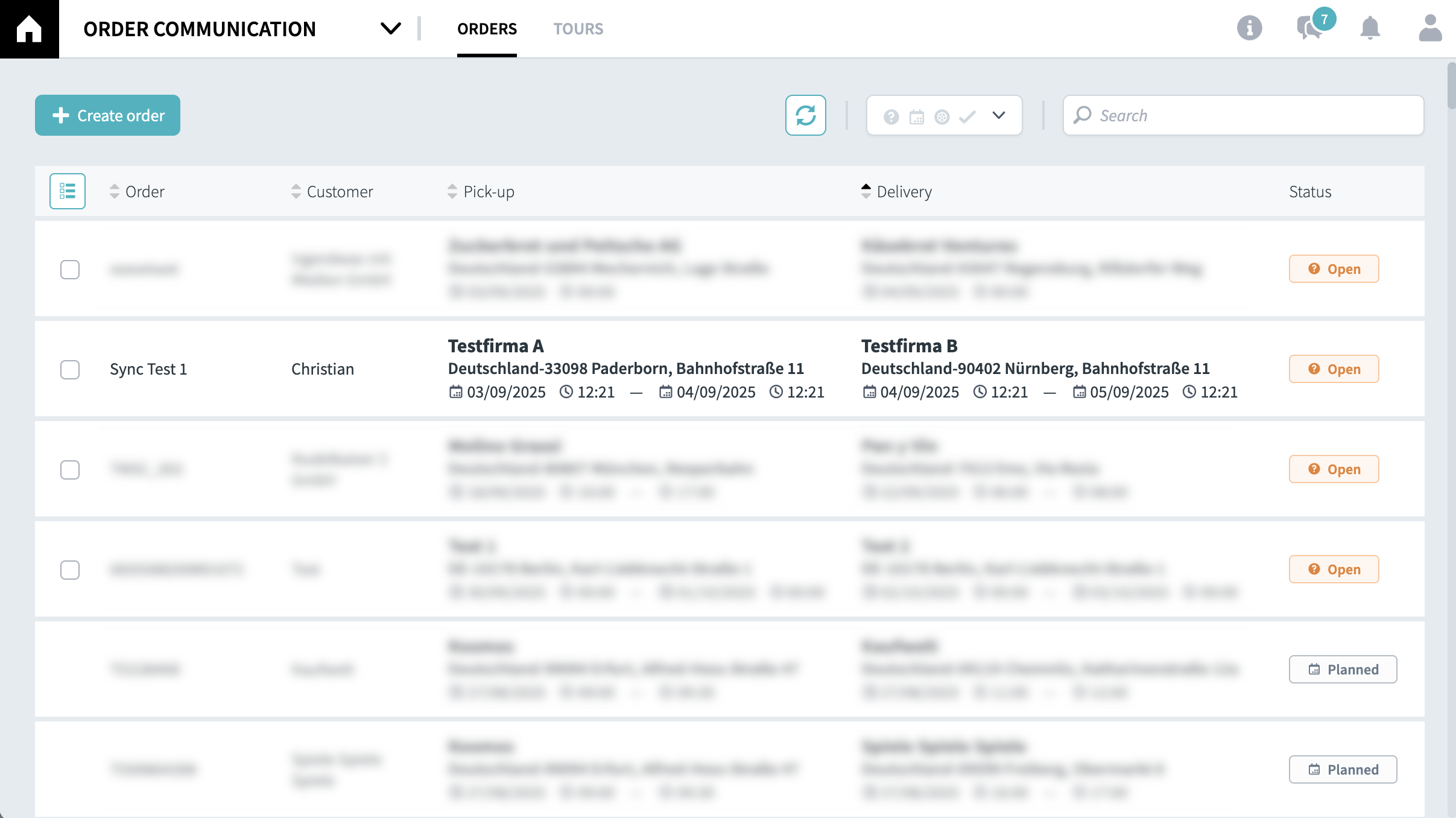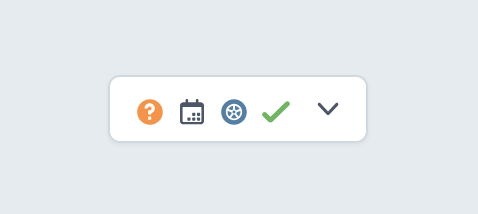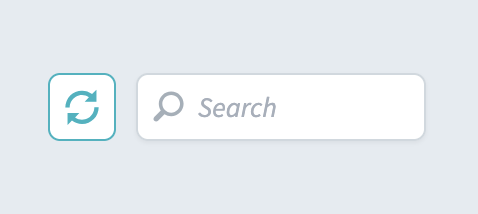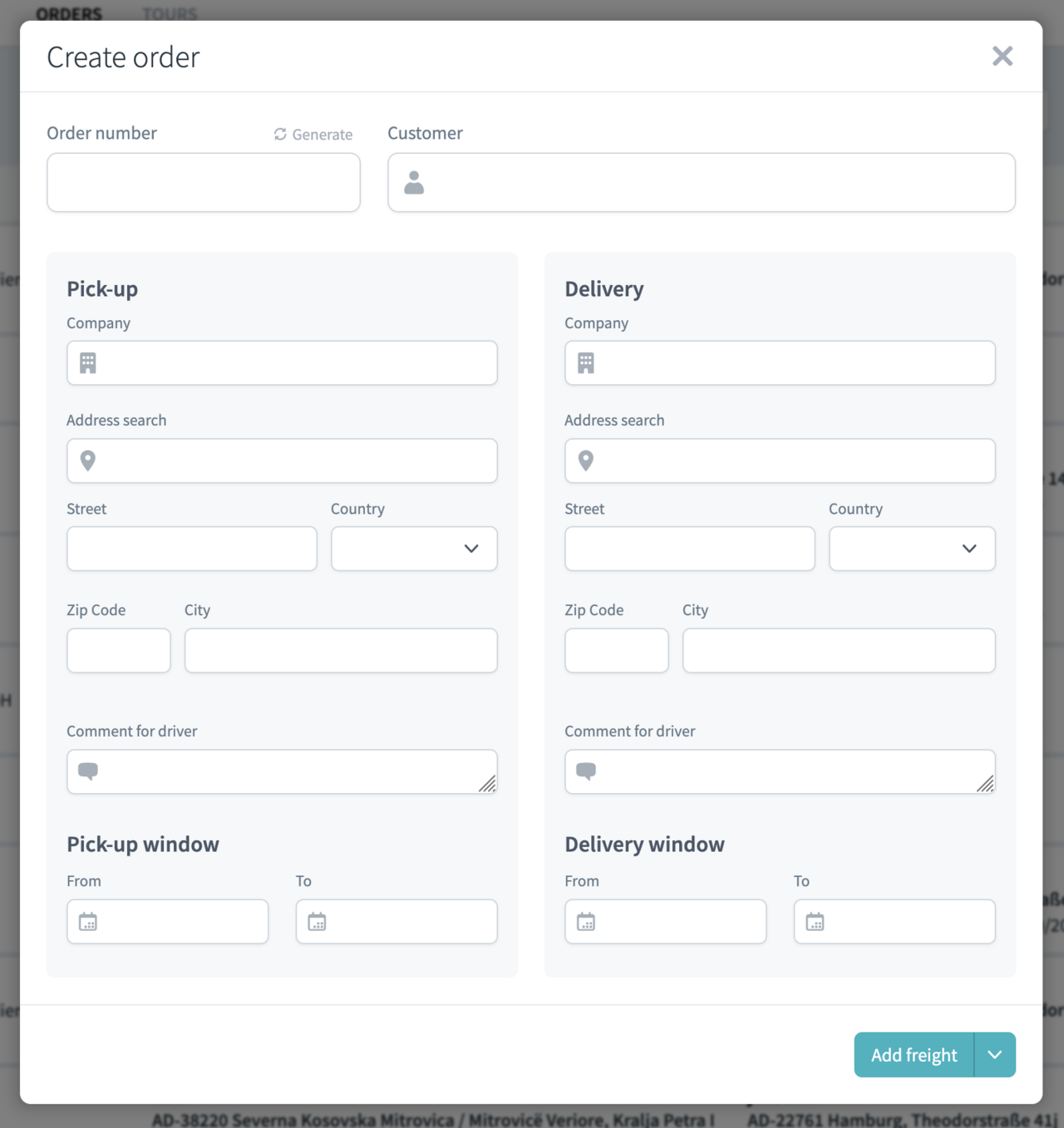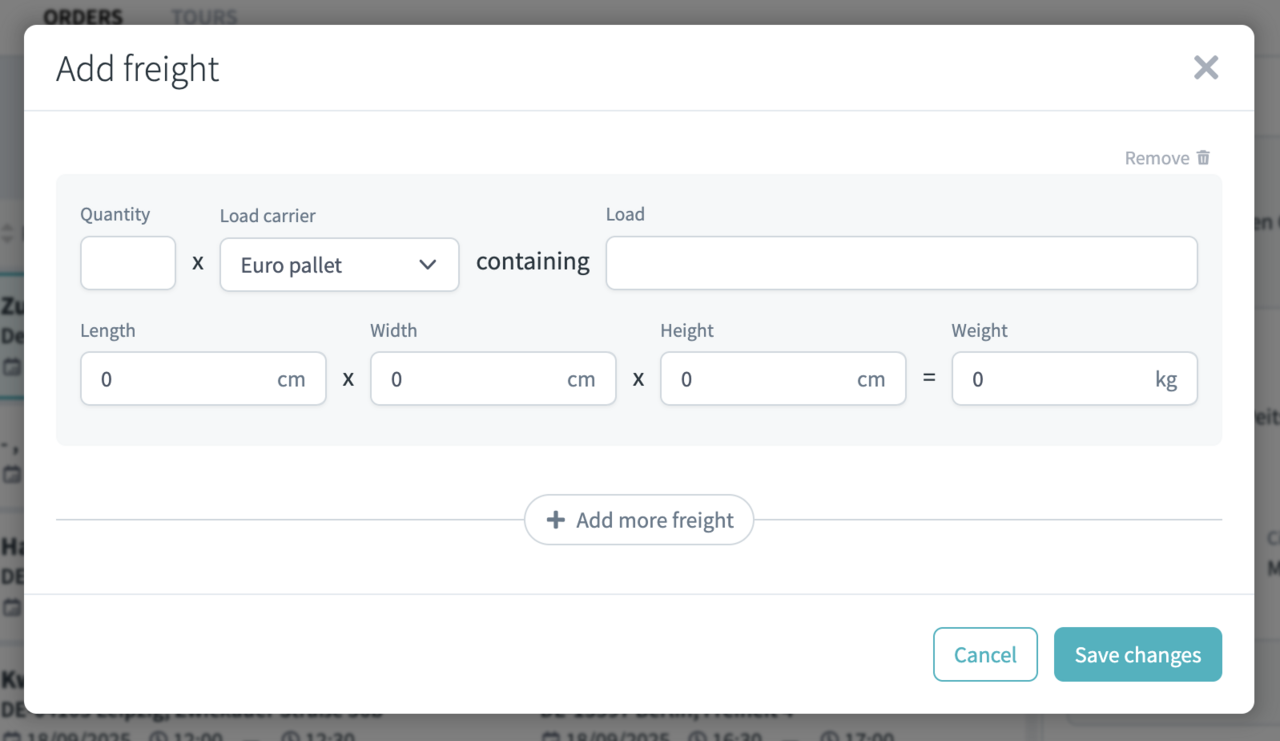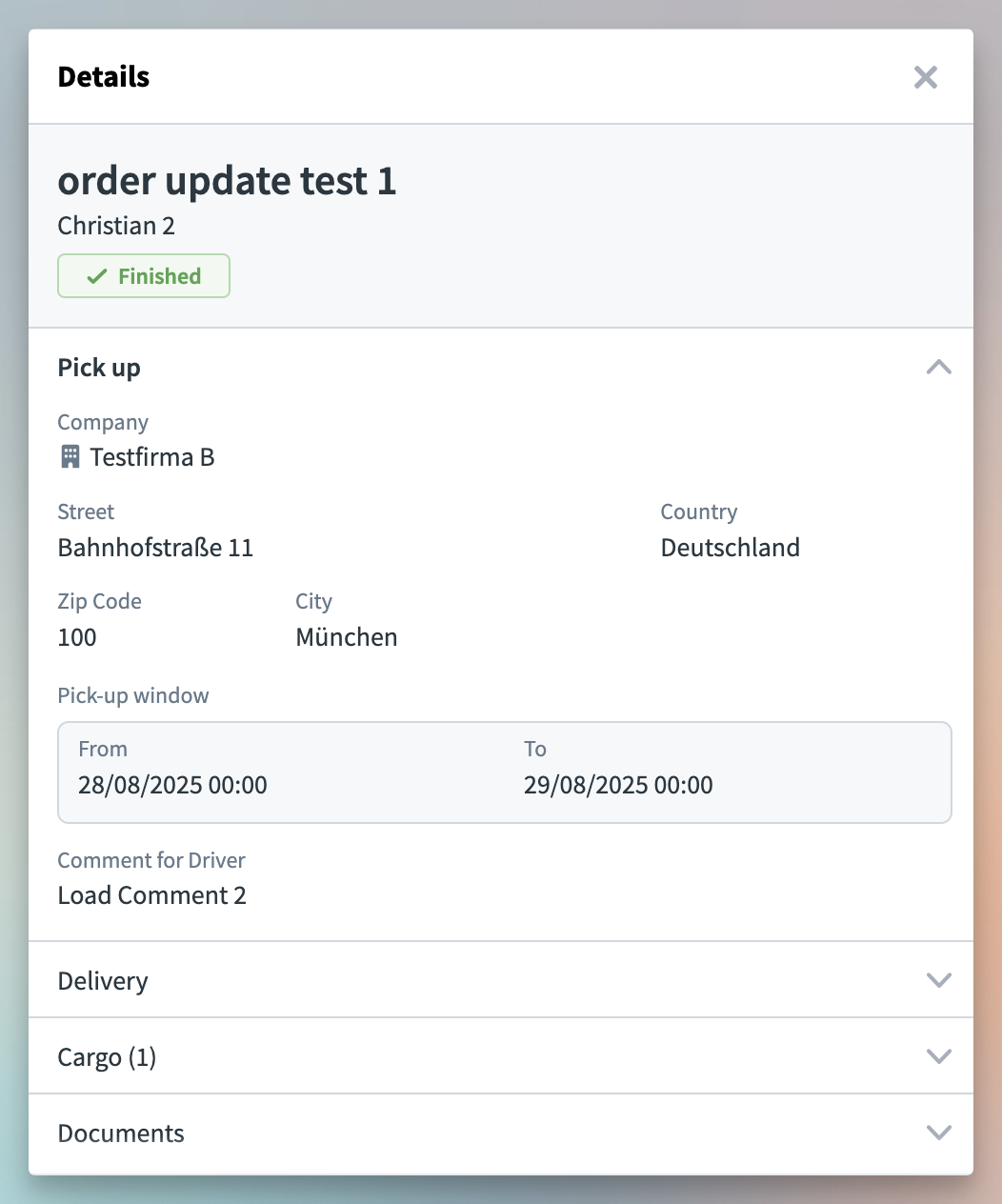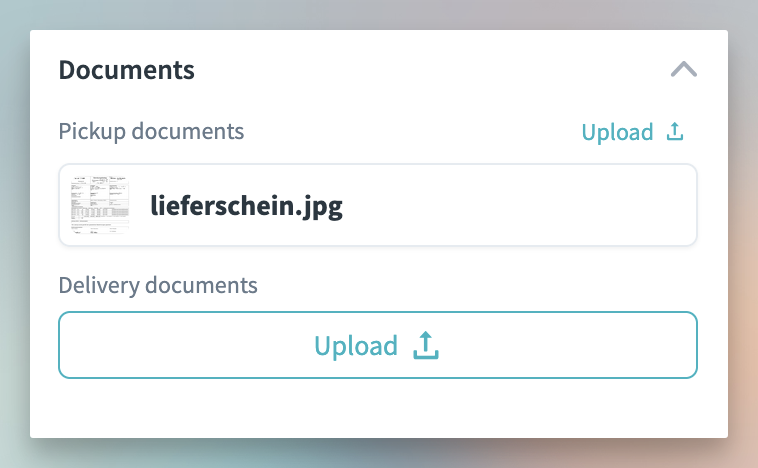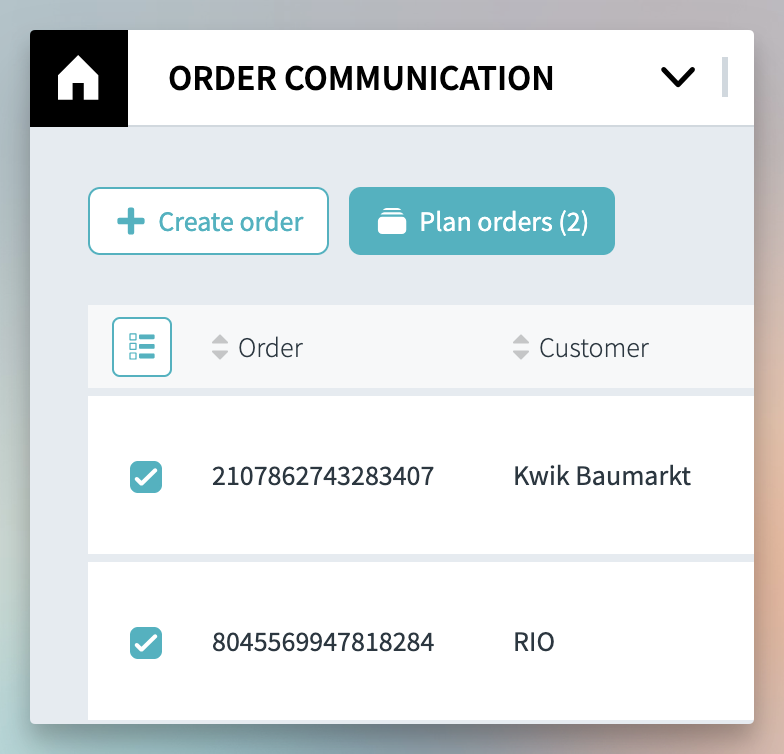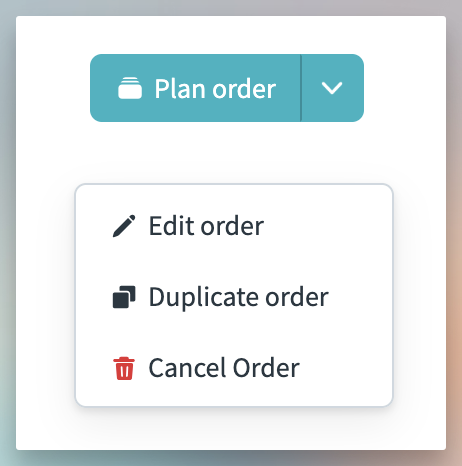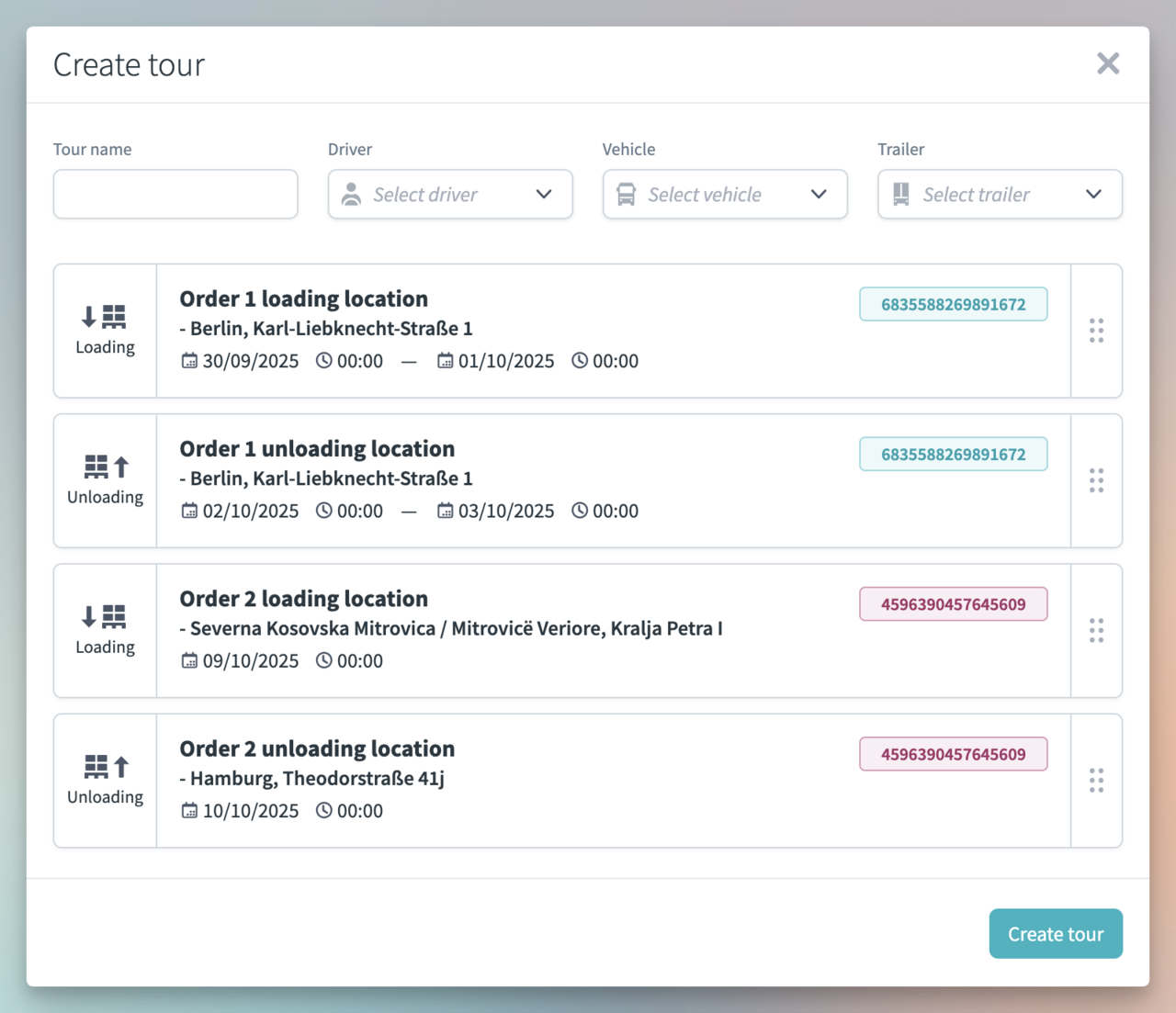Die Order Communication Auftragsansicht
Die Auftragsansicht liefert eine zentrale Übersicht über alle erstellten und abgeschlossenen Aufträge. Neue Aufträge lassen sich hier anlegen, bestehende einsehen und bei Bedarf im Detail anpassen.
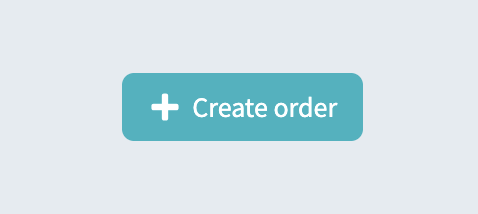
Auftrag anlegen
Über die Schaltfläche „Auftrag anlegen“ in der oberen linken Ecke der Auftragsübersicht öffnen Sie den Dialog zum Erstellen eines neuen Auftrags.
Die Auftragsdetails
Dort können Sie eine Auftragsnummer und den Kundennamen vergeben, die Abhol- und Lieferadresse eintragen sowie Abhol- und Lieferzeiten bequem über eine Datumseingabemaske auswählen. Zusätzlich lassen sich Kommentare für den Fahrer hinterlegen, die später in der Pocket Driver App angezeigt werden.
Bei Bedarf kann im Anschluss direkt die Ladung angelegt werden, die transportiert oder abgeholt werden soll.
Die Seitenleiste eines Auftrags
Klicken Sie in der Tabelle auf einen Auftrag, öffnet sich rechts die Seitenleiste mit allen Auftragsdetails. Dort sehen Sie die Auftragsnummer, den Kundennamen, die Abhol- und Lieferadresse sowie die jeweiligen Zeiten.
Zusätzlich stehen aufklappbare Bereiche für Ladung und Dokumente zur Verfügung.
Über den Button im Fußbereich der Seitenleiste können Sie Auftragsdetails und Ladung bearbeiten, während Dokumente direkt im entsprechenden Bereich eingesehen oder hochgeladen werden können.
Aufträge vertouren
Bereits angelegte Aufträge können vertourt werden, indem Sie einen oder mehrere Einträge in der Tabelle markieren und anschließend die neu angezeigte Schaltfläche zum Vertouren klicken.
Einen einzelnen Auftrag können Sie ebenfalls vertouren, indem Sie in der Seitenleiste des ausgewählten Auftrags auf die entsprechende Schaltfläche klicken.
Schaltfläche für Mehrfachaktionen eines Auftrags
Im Fußbereich der Seitenleiste, wenn Sie einen Auftrag in der Tabelle anklicken, können Sie einen noch nicht vertourten Auftrag direkt vertouren. Darüber hinaus lassen sich Aufträge bearbeiten, kopieren oder löschen.
Weitere Optionen öffnen Sie über das Icon zum Ausklappen des Zusatzmenüs.
Der Dialog zum Planen einer Tour
Nachdem Sie die Schaltfläche zum Planen einer Tour geklickt haben, öffnet sich ein neuer Dialog. Dort können Sie der Tour einen aussagekräftigen Namen geben und ihr einen Fahrer, ein Fahrzeug sowie einen Trailer zuweisen. Es ist auch möglich, die Tour ohne Fahrer, Fahrzeug oder Trailer anzulegen.
Außerdem können Sie in diesem Dialog die Reihenfolge der einzelnen Stopps festlegen.